 Loading...
Loading...L
- LGT320G4
- LGT3259
- LGT325G
- LGT3702
- LGT37519
- LGT38516
- LGT385B4
- LGT390K
- LGT3953
- LGT50024
- LGT500GO
- LGT5059
- LGT5109
- LGT515DW
- LGT565
- LGT565B5
- LGT5857
- LGTD6000
- LGTD61002
- LGTD636
- LGTD7130
- LGTM5106
- LGTM520
- LGTM525
- LGTS3520
- LGUN150
- LGUN430
- LGUN530
- LGUS740
- lgUS996
- LGUS998
- LGUSBDRIVEM1
- LGUSBDRIVEM4
- LGUSBMIRROR
- LGUX210
- LGUX260PW
- LGUX265
- LGUX280
- LGUX47502
- LGUX5000
- LGUX5550
- LGUX585
- LGUX6100
- LGUX700
- LGV312
- LGV322
- LGV33
- LGV34
- LGV35
- LGV36
- LGV40029
- LGV400.AUSABK
- LGV415
- LGV48020
- LGV49028
- LGV497
- LGV70027
- LGV90012
- LGV901
- LGV905R
- LGV9356
- LGV940N.AUSABB
- LGVK810
- LGVM670
- LGVM701
- LGVN150
- LGVN150S
- LGVN220
- LGVN250PP
- LGVN251
- LGVN360
- LGVS450PP
- LGVS840PP
- LGVS870
- LGVS985
- LGVS986
- lgVS990
- LGVX10000S
- LGVX3200
- LGVX3300
- LGVX4500
- LGVX4600
- LGVX4650
- LGVX4700
- LGVX5200
- LGVX6100
- LGVX70002
- LGVX7100
- LGVX8000
- LGVX8100
- LGVX8350
- LGVX8560LK
- LGVX8575LK
- LGVX8800
- LGVX9100LK
- LGVX9200
- LGVX9800
- LGW10013
- LGW105T2
- LGW11014
 Loading...
Loading... Loading...
Loading...Nothing found
LGV400
User Manual
132 pgs8.5 Mb0
Owner’s Manual [ro]
226 pgs10.15 Mb0
User manual
119 pgs1.15 Mb0
Owner’s Manual [ar,en]
218 pgs10.69 Mb0
Owner’s Manual [hu]
582 pgs23.14 Mb0
Owner’s Manual [he]
208 pgs10.44 Mb0
Owner’s Manual [ar]
424 pgs19.5 Mb0
Owner’s Manual [lt,lv,et]
332 pgs14.59 Mb0
Owner’s Manual [pt]
116 pgs5.82 Mb0
Owner’s Manual
464 pgs19.71 Mb0
Owner’s Manual [pl]
230 pgs9.95 Mb0
Owner’s Manual [de]
234 pgs10.18 Mb0
Owner’s Manual [de,fr,it,en]
582 pgs23.28 Mb0
Owner’s Manual [es]
236 pgs10.3 Mb0
Owner’s Manual [tr]
234 pgs10.49 Mb0
Owner’s Manual
126 pgs5.3 Mb0
Owner’s Manual [zh]
96 pgs2.54 Mb0
Owner’s Manual [fr]
128 pgs5.94 Mb0
Owner’s Manual [el]
230 pgs10.16 Mb0
Owner’s Manual [en,zh]
292 pgs25.85 Mb0
Owner’s Manual [it]
120 pgs5.7 Mb0
Owner’s Manual
446 pgs18.71 Mb0
Owner’s Manual
108 pgs6.44 Mb0
Owner’s Manual [pt]
226 pgs10.14 Mb0
Owner’s Manual [zh]
96 pgs12.58 Mb0
Owner’s Manual
110 pgs6.41 Mb0
Owner’s Manual
144 pgs5.85 Mb0
Owner’s Manual [vi]
214 pgs9.98 Mb0
Instruction manual [nl]
354 pgs14.94 Mb0
Table of contents
 Loading...
Loading...Specifications and Main Features
Frequently Asked Questions
User Manual

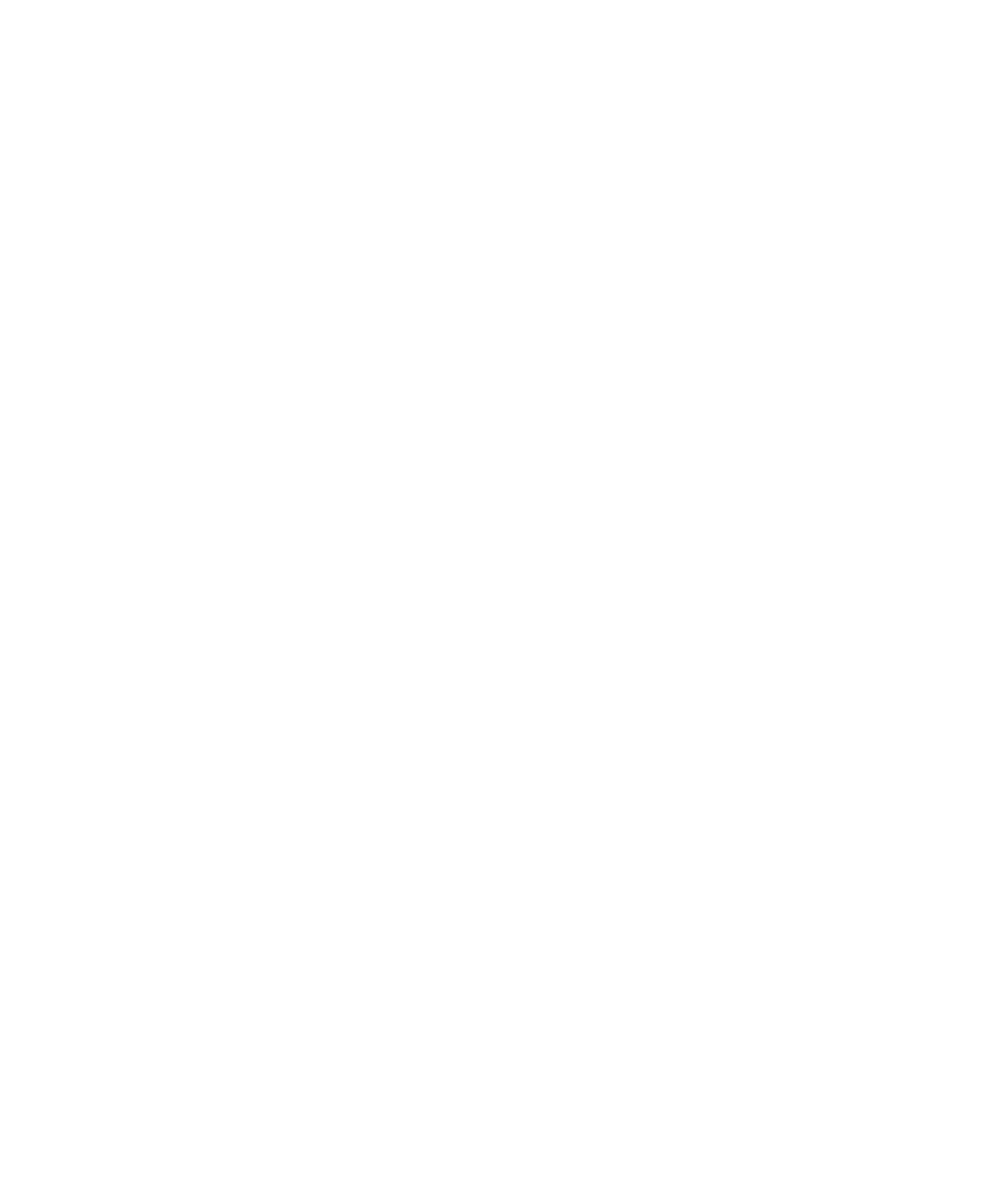

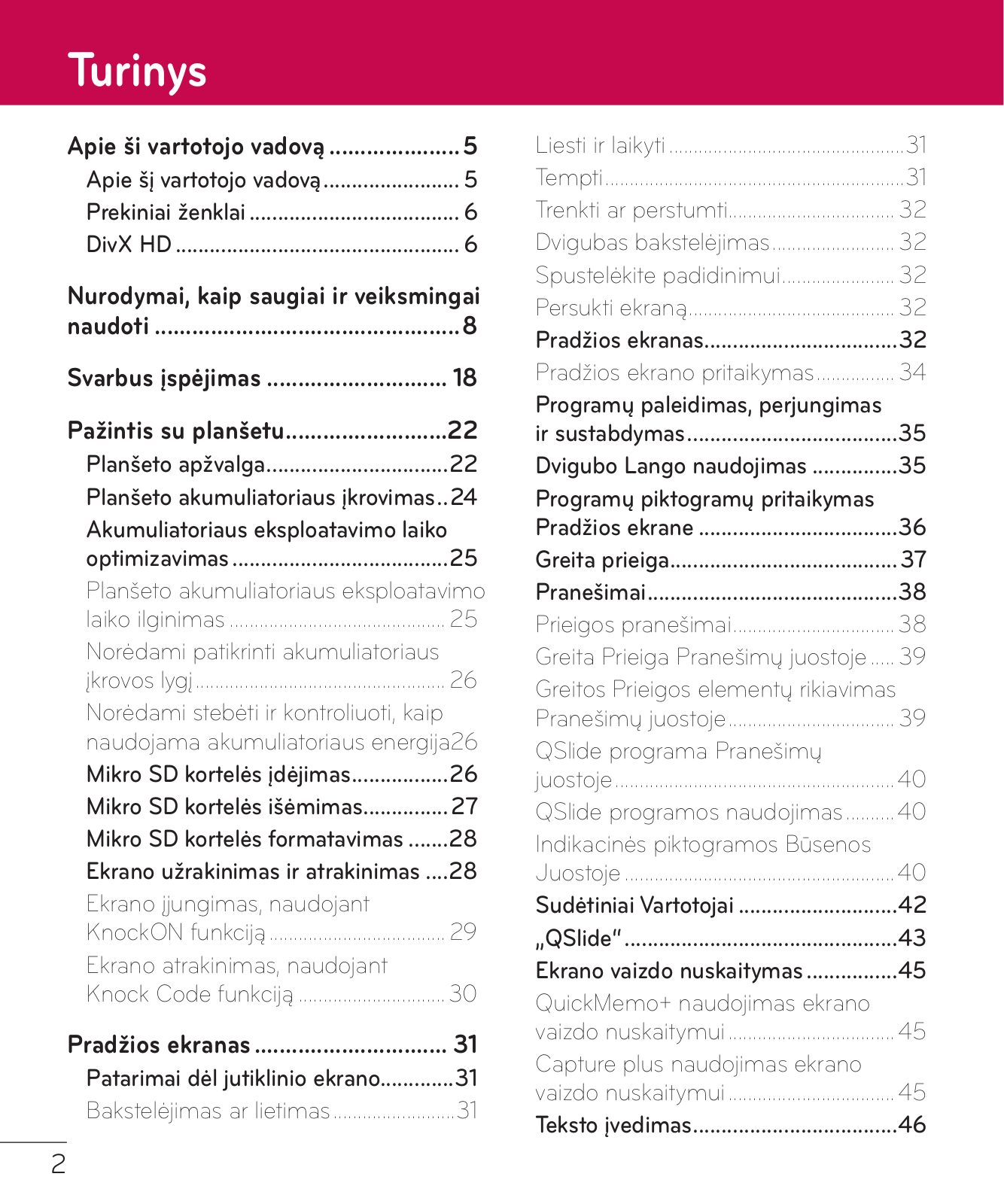
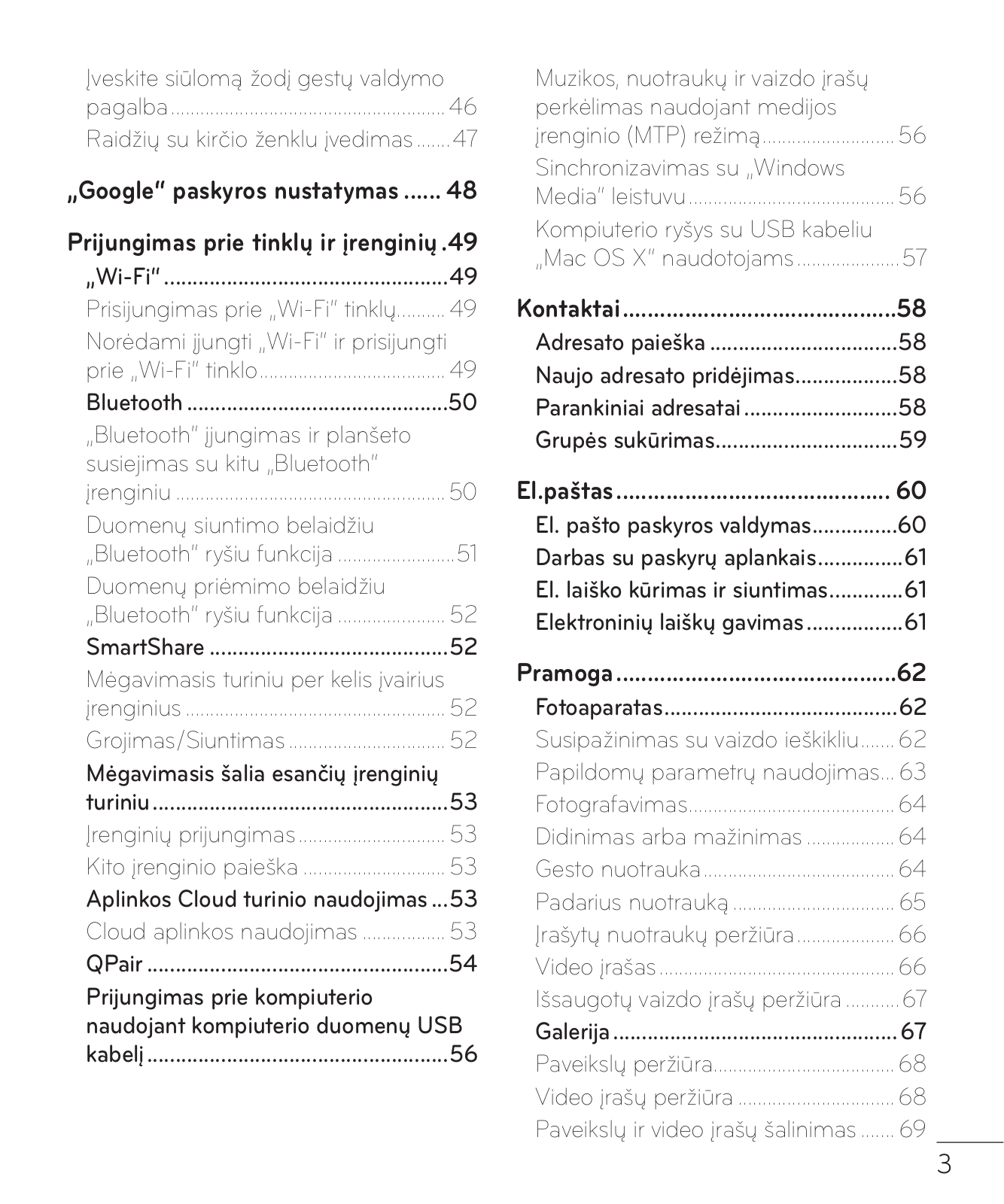
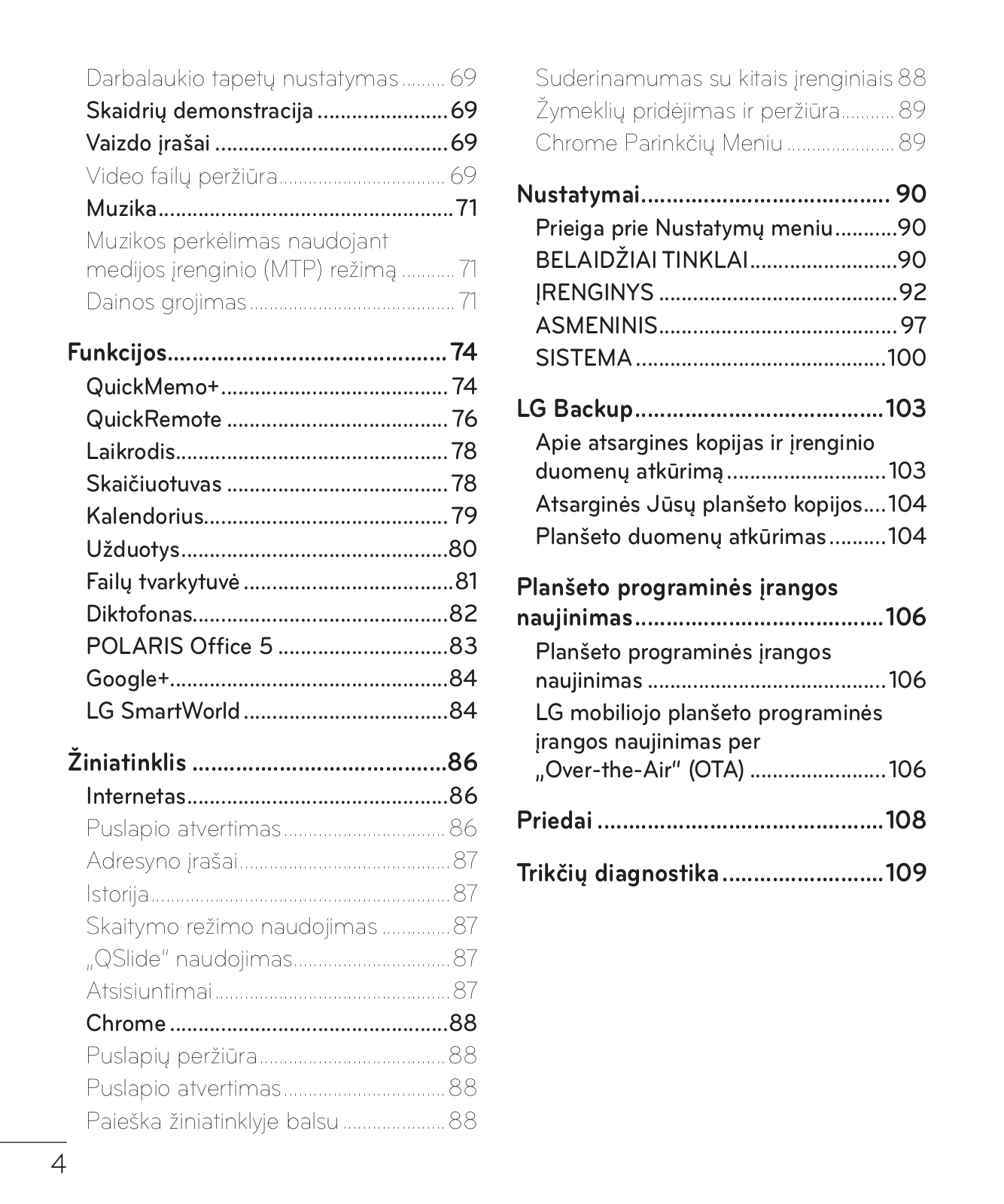


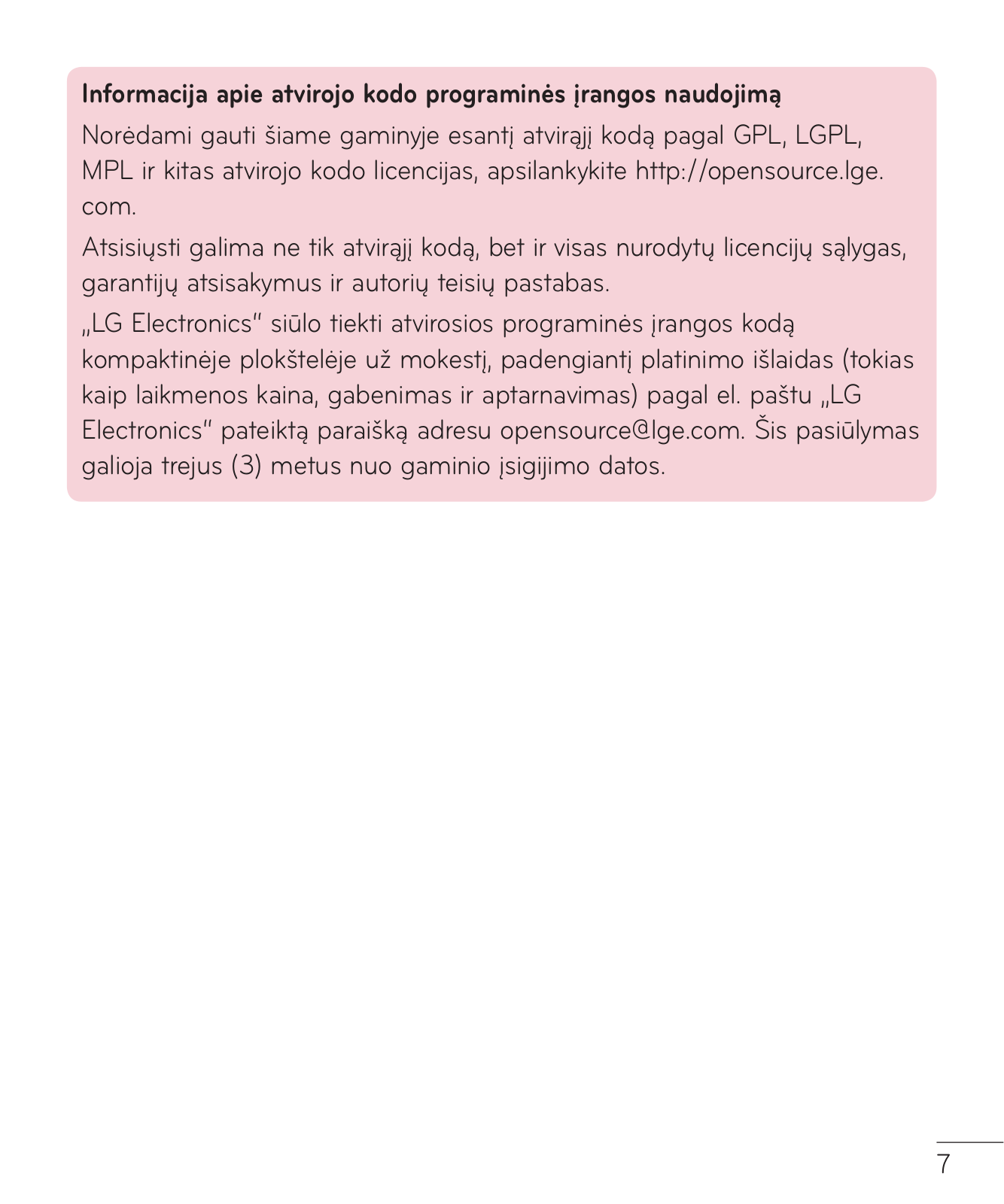

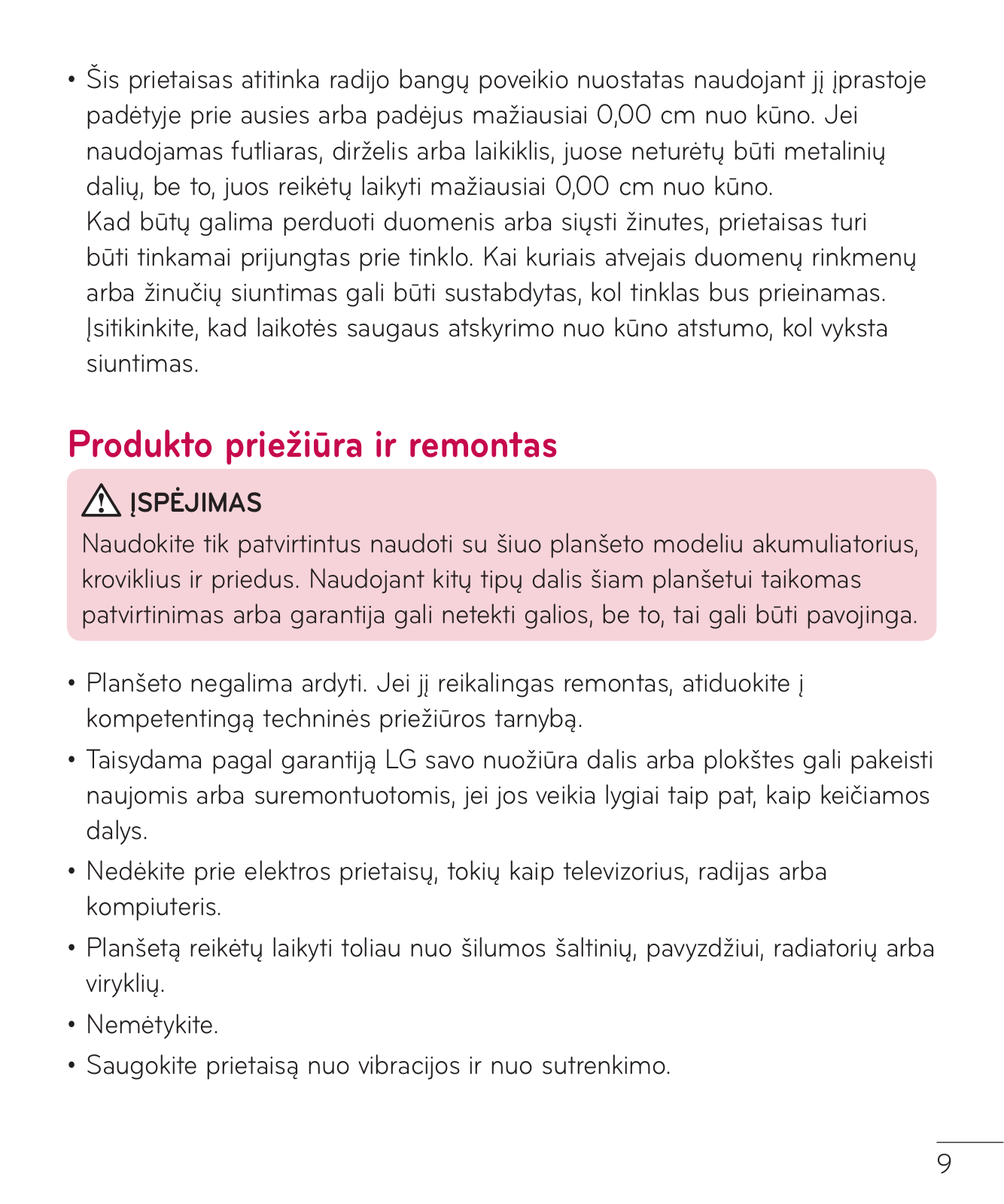
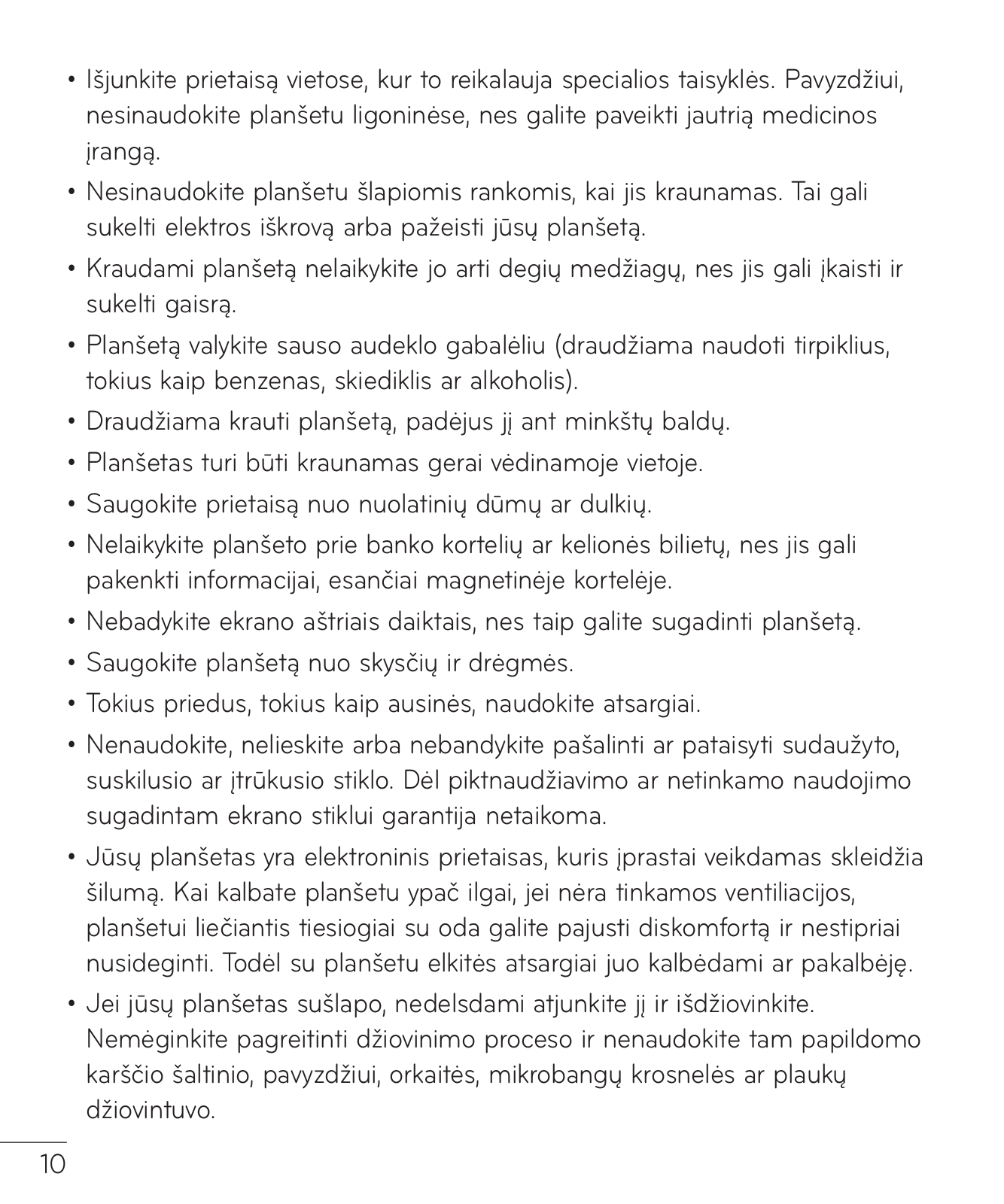
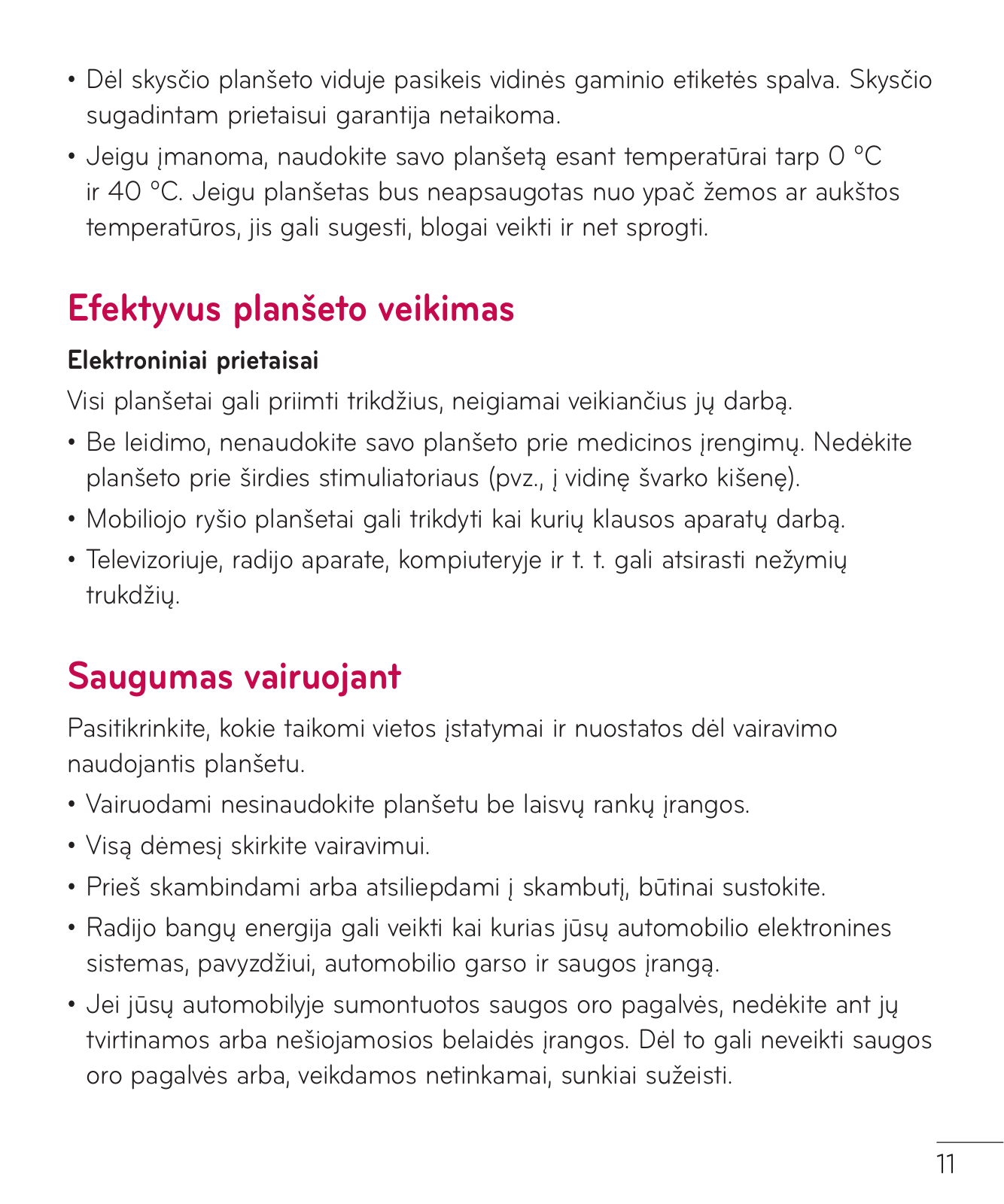
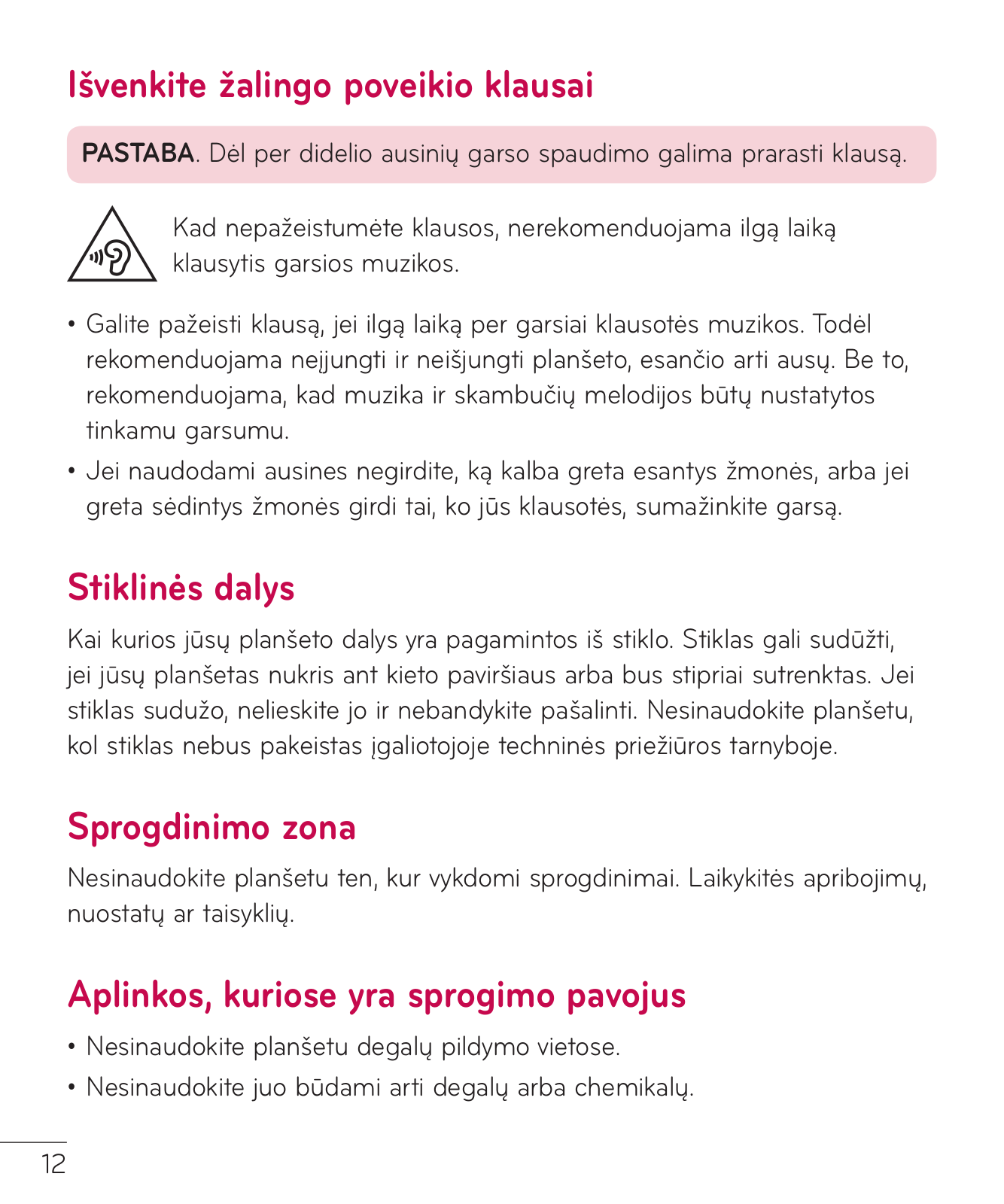
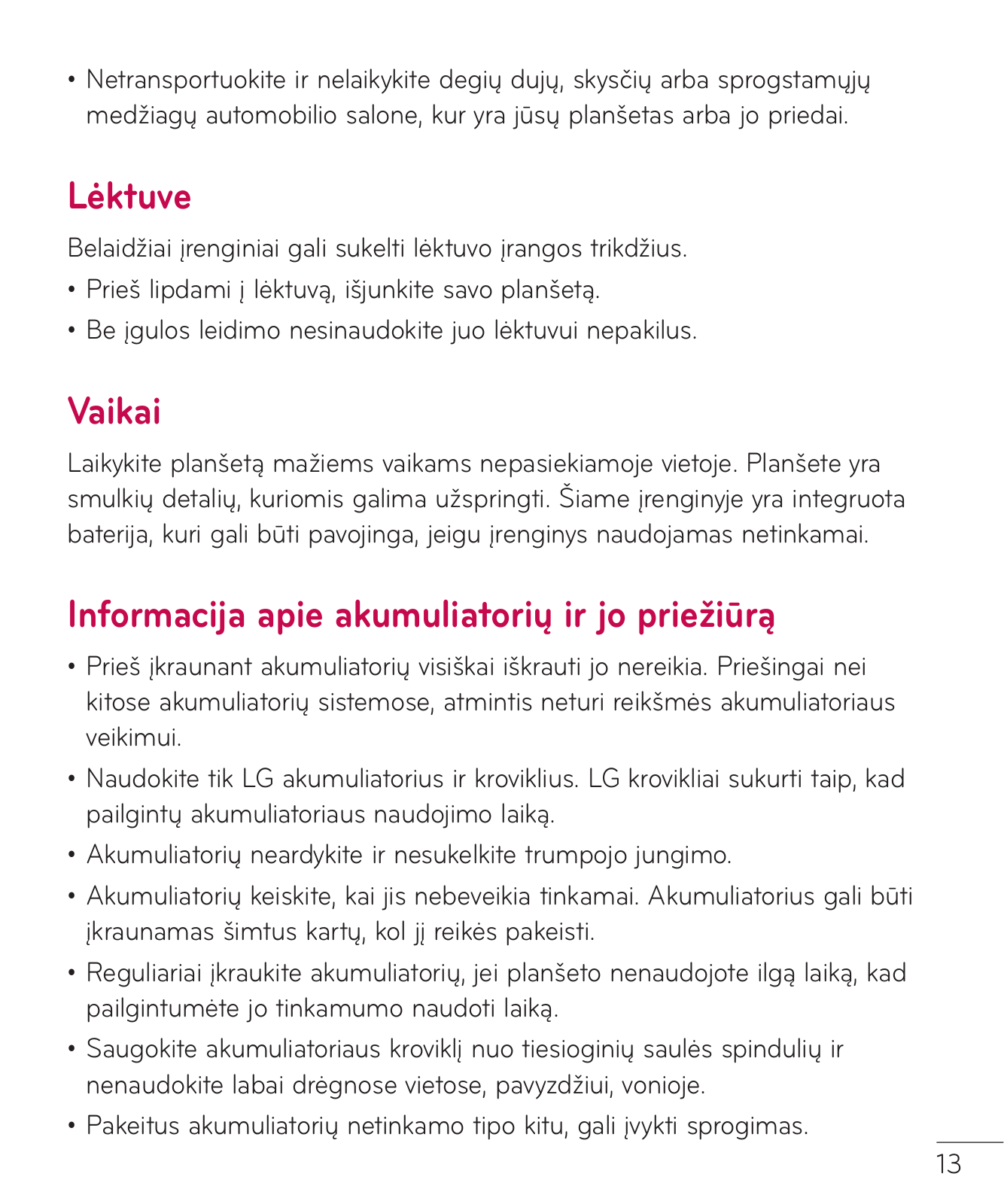
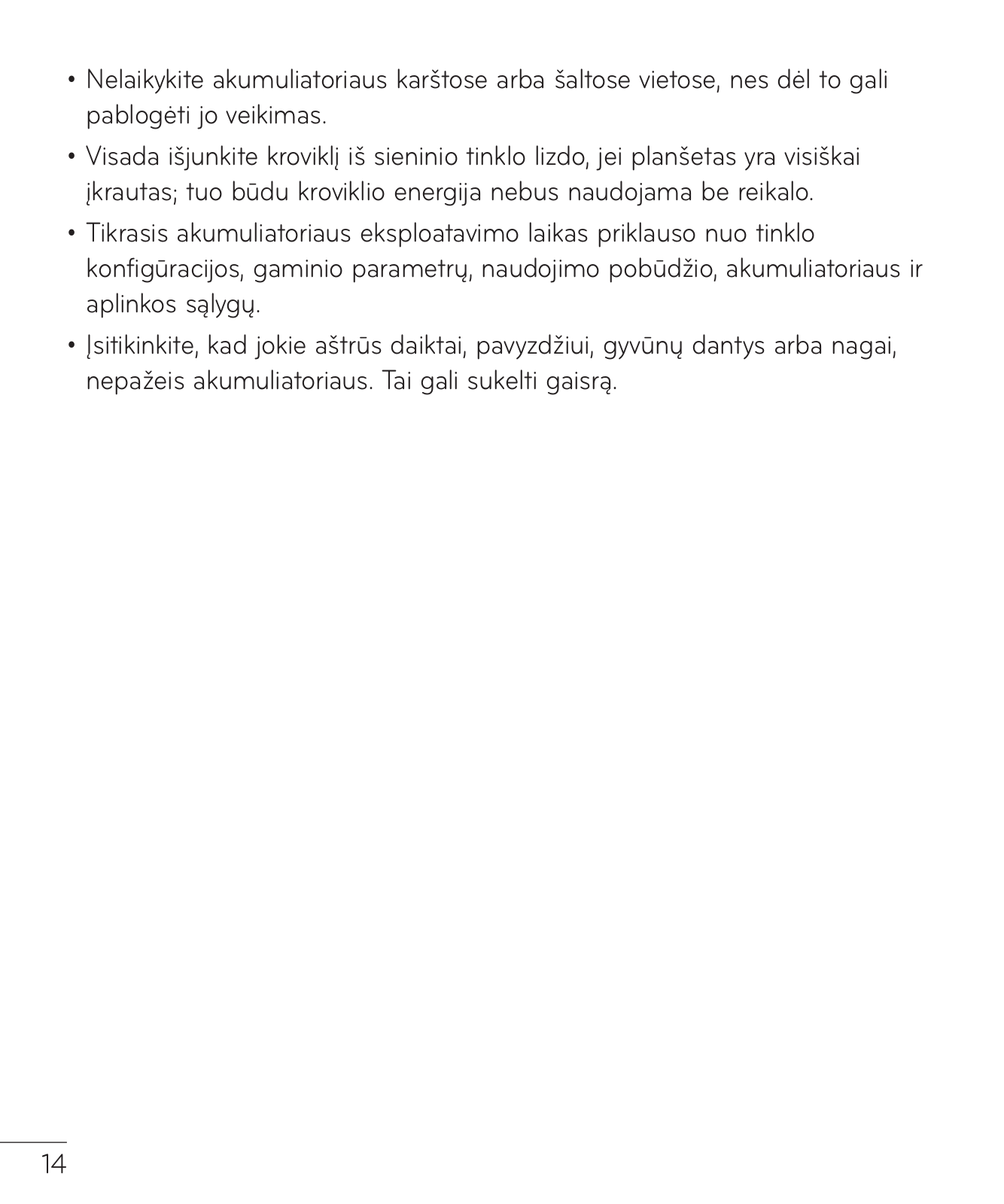
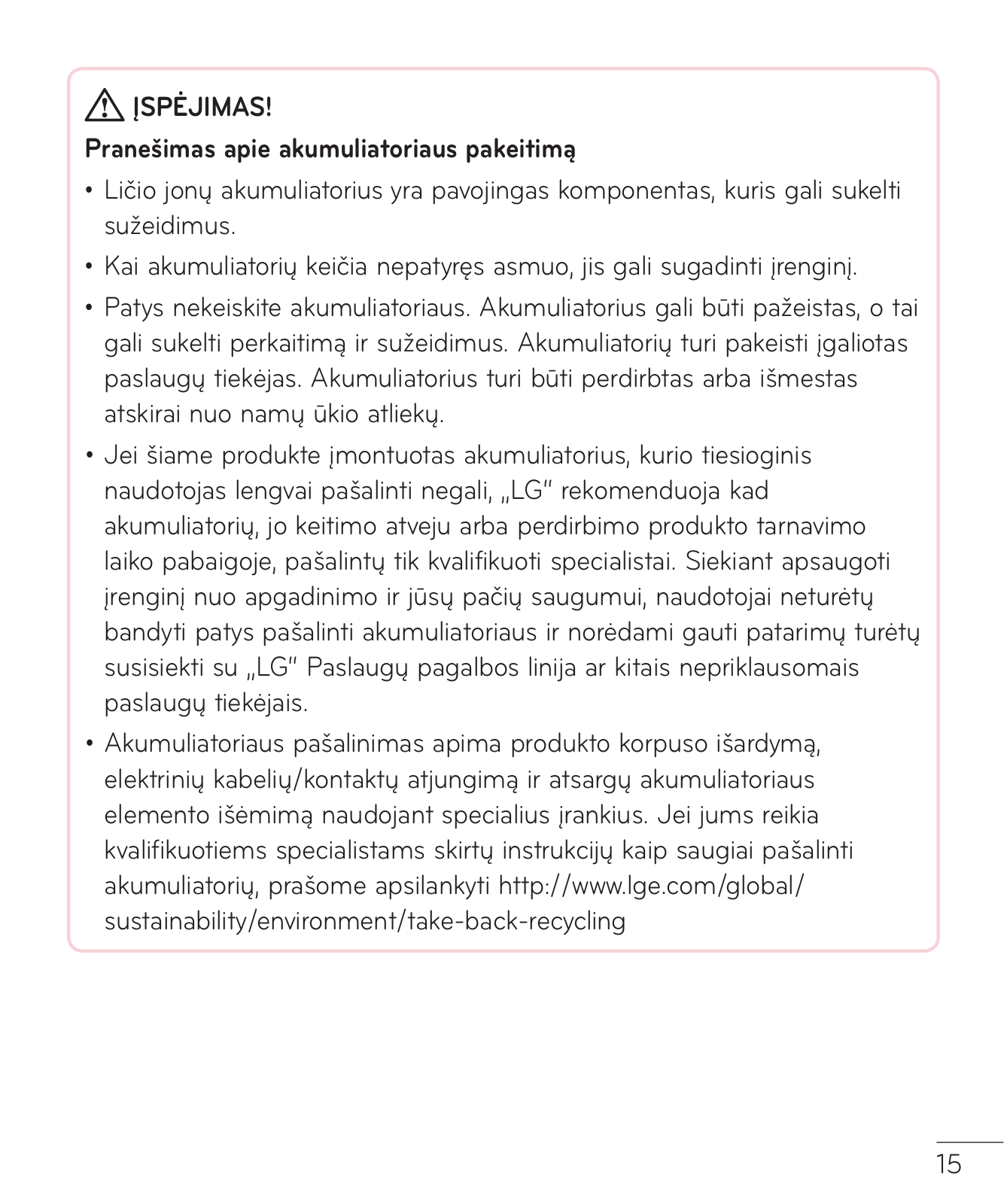
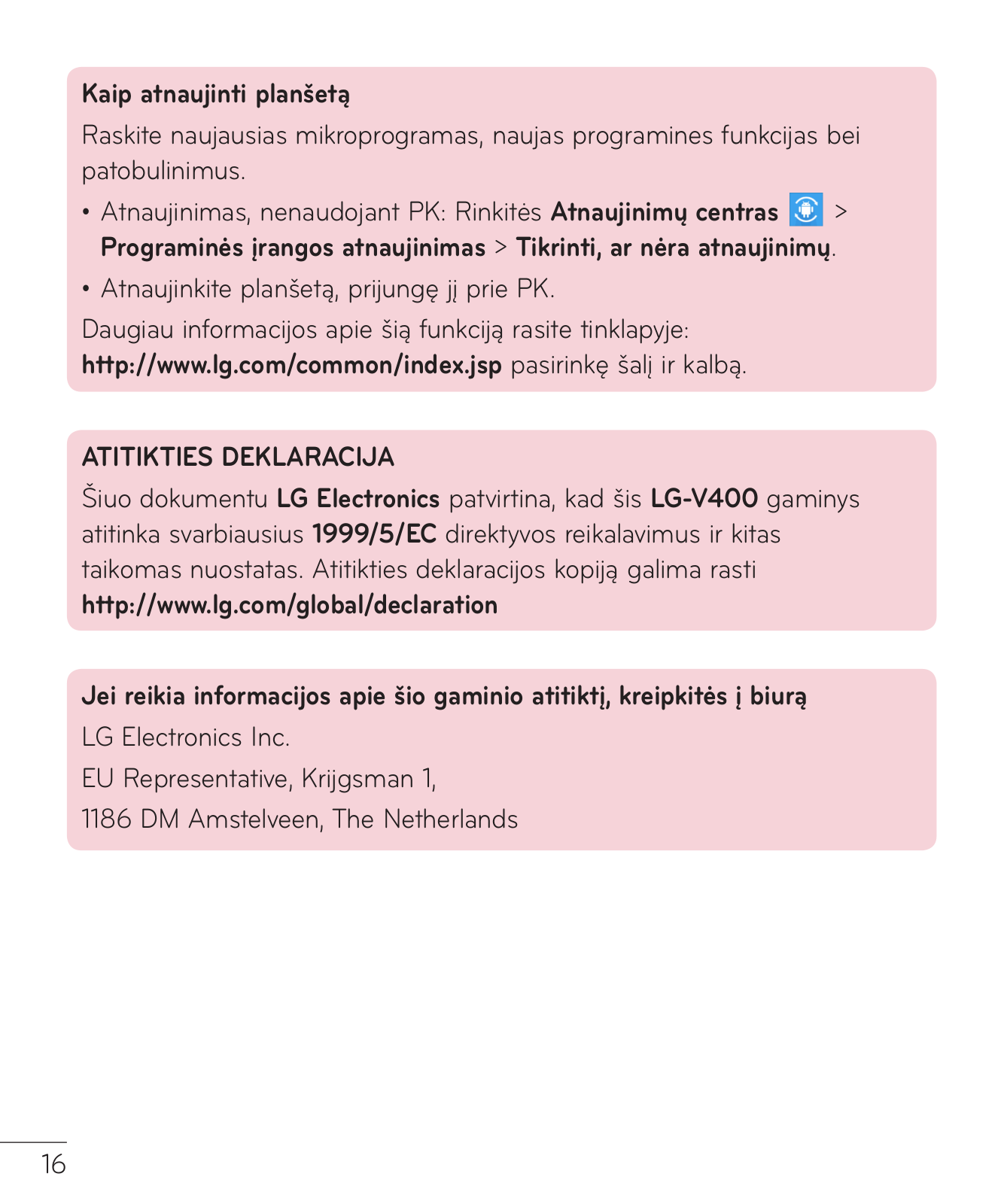
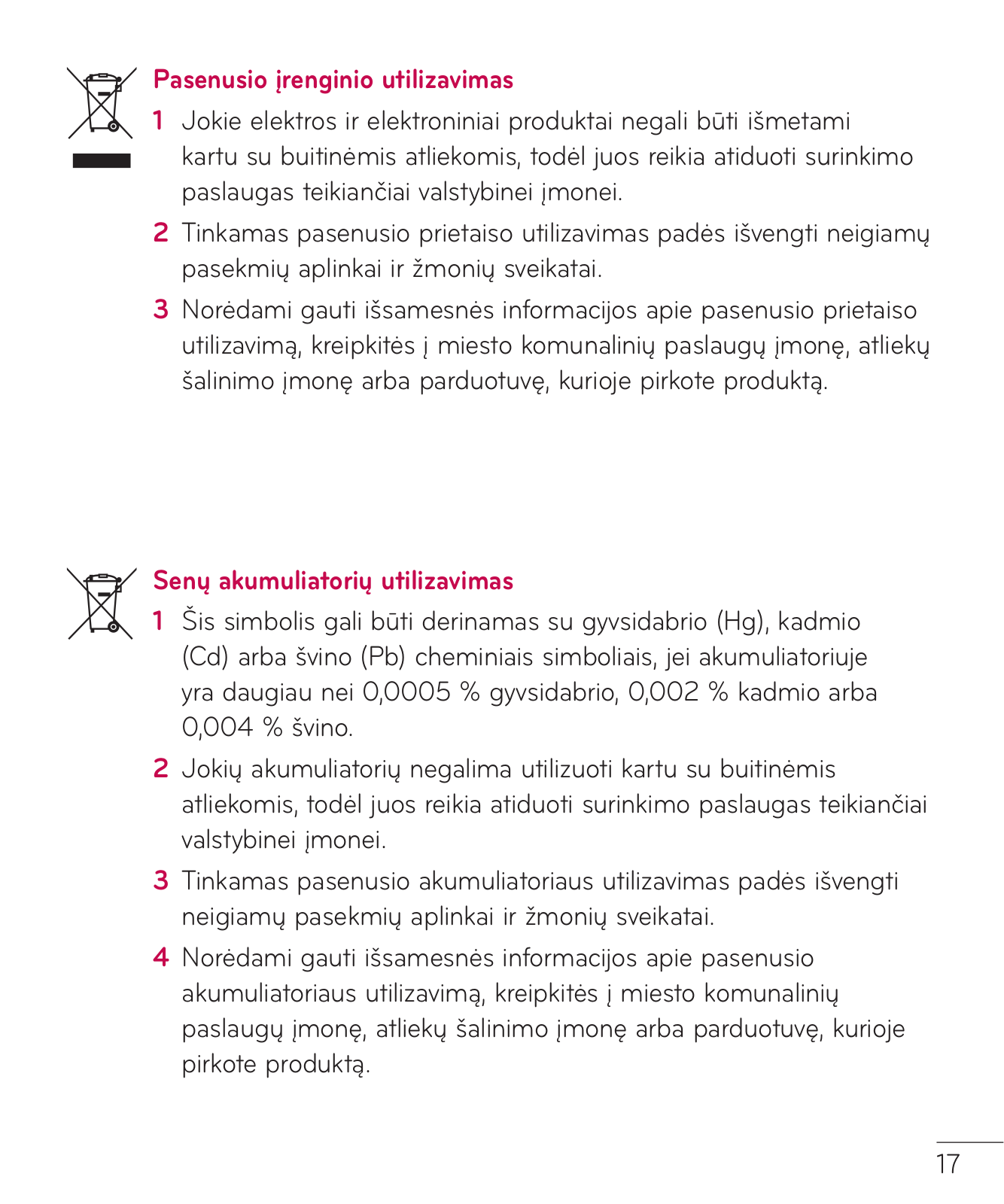
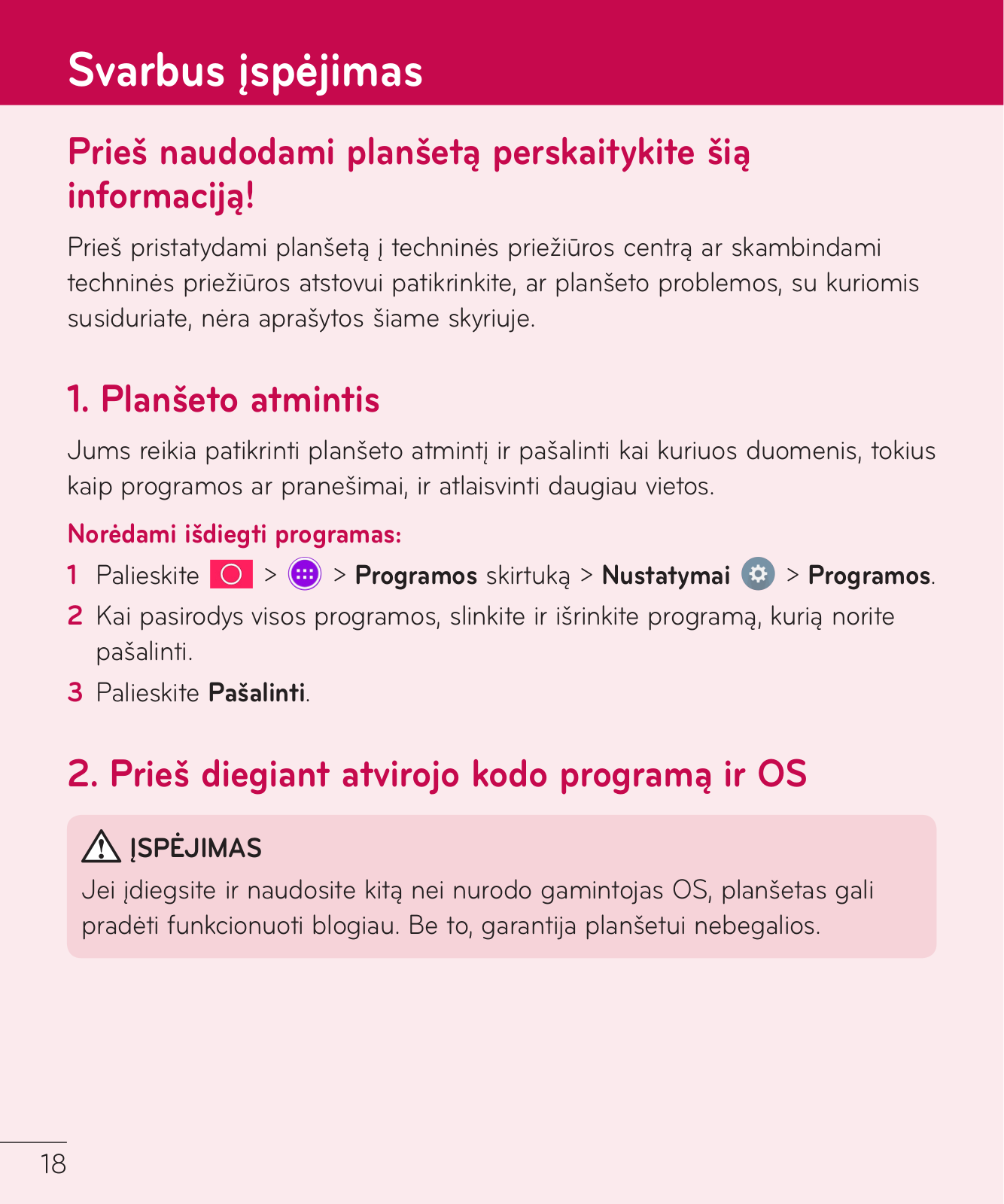
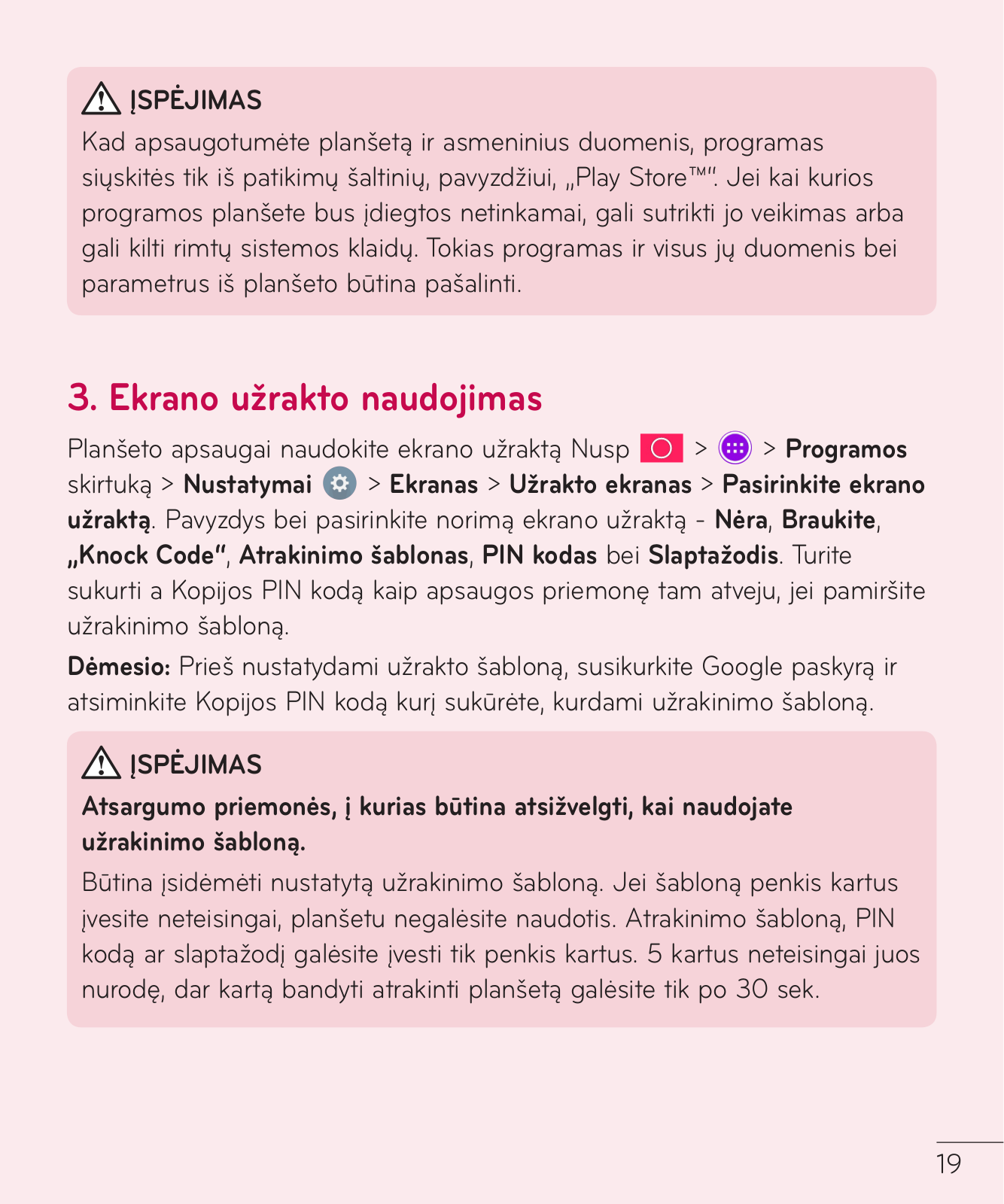
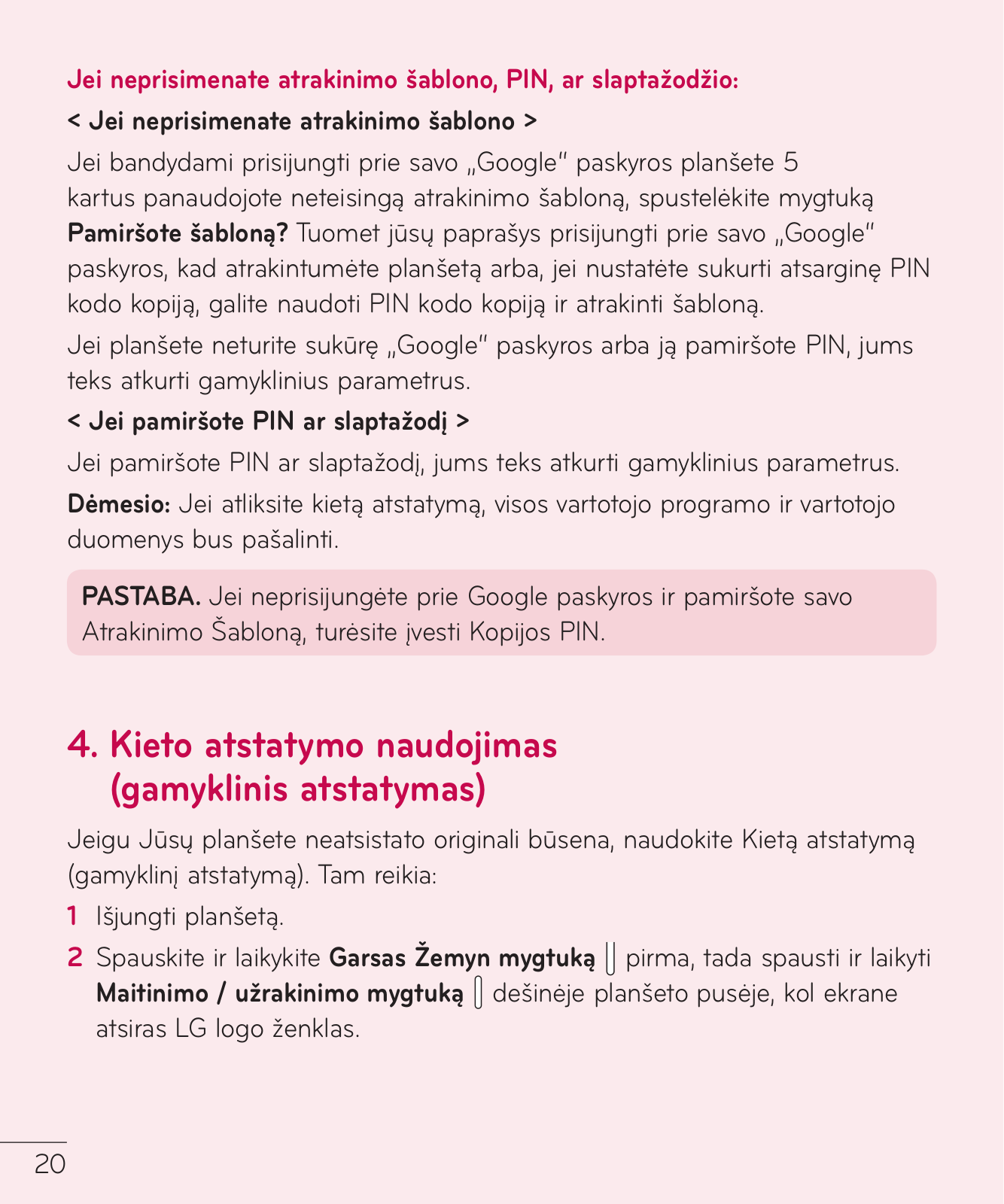
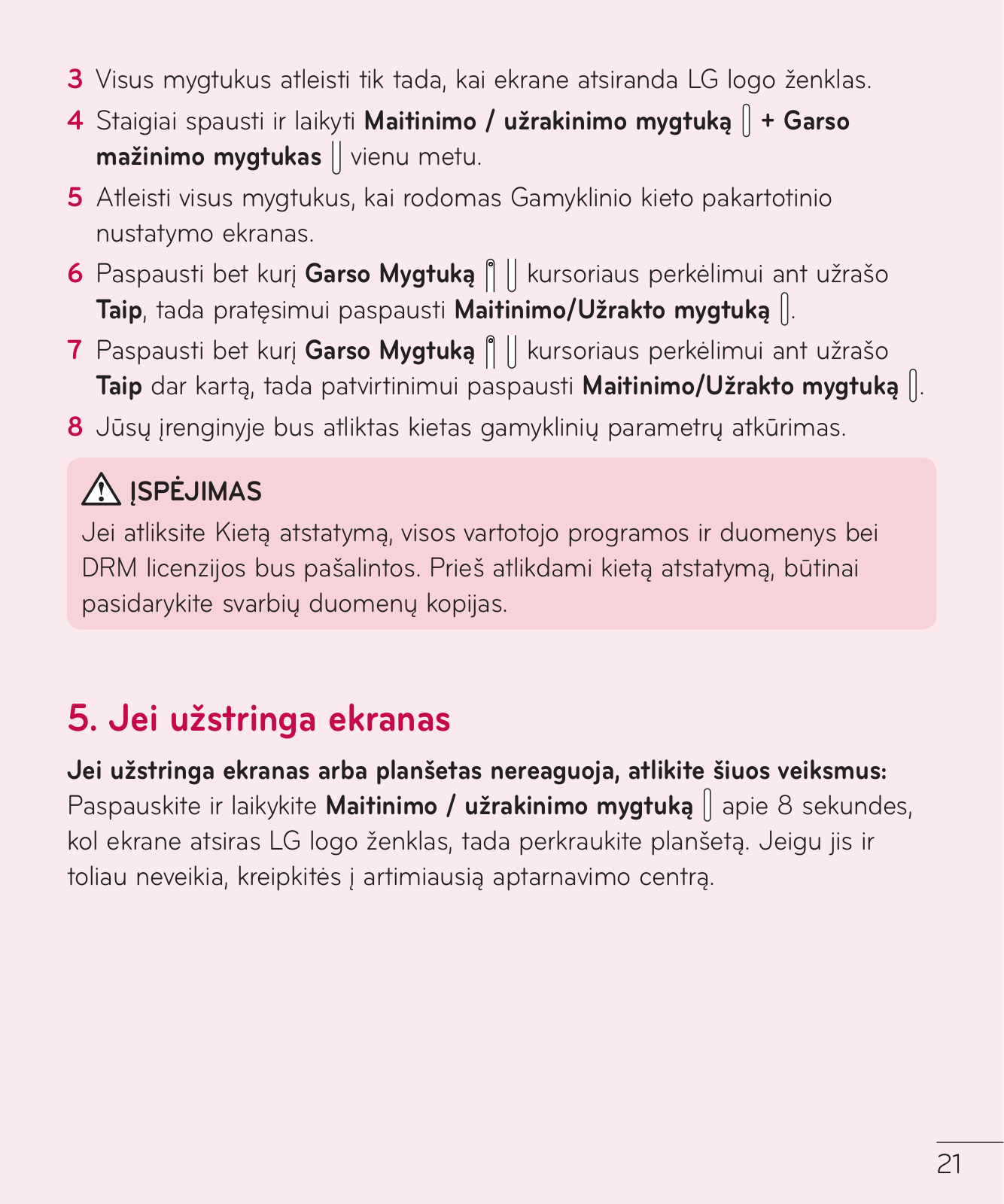
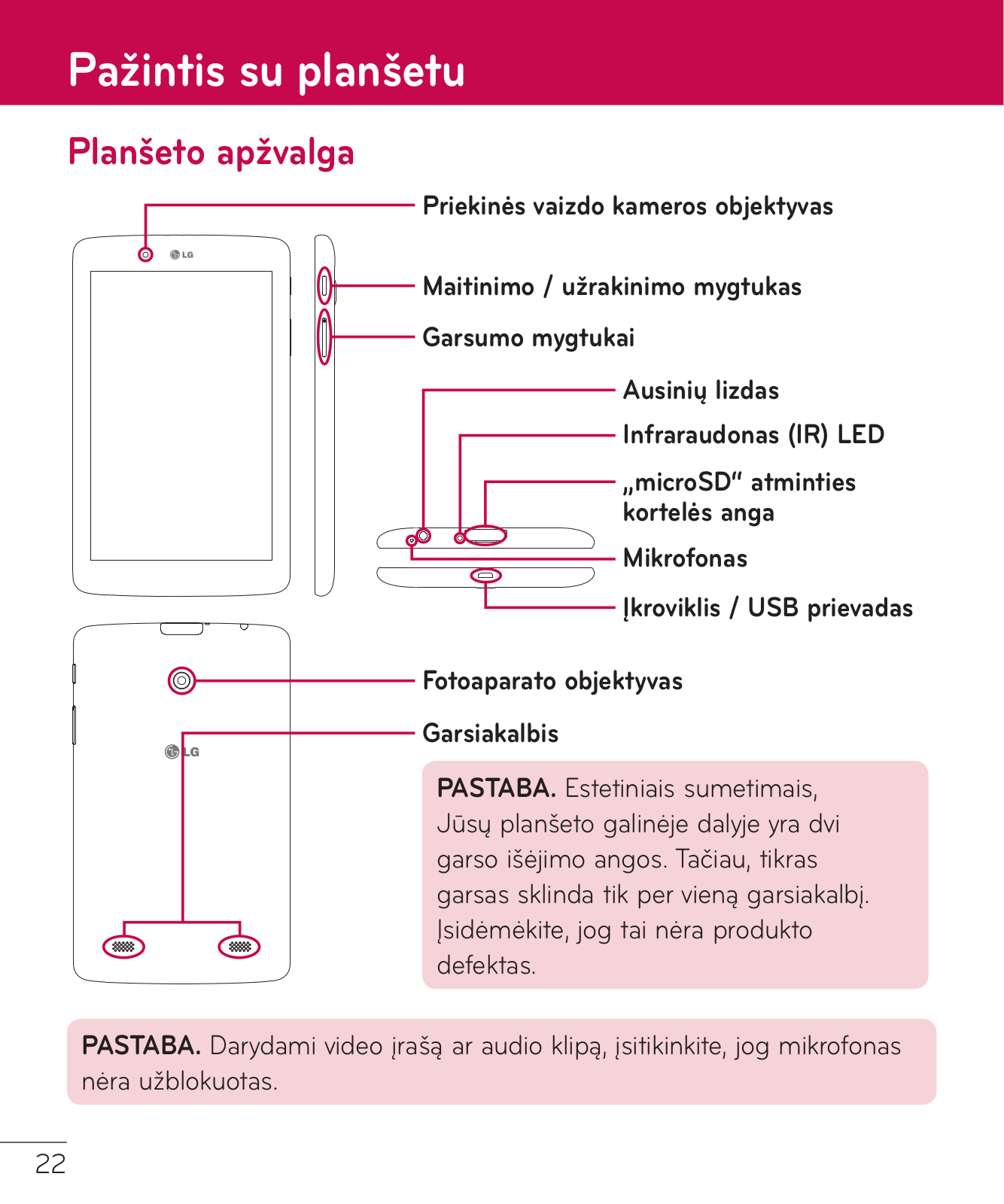
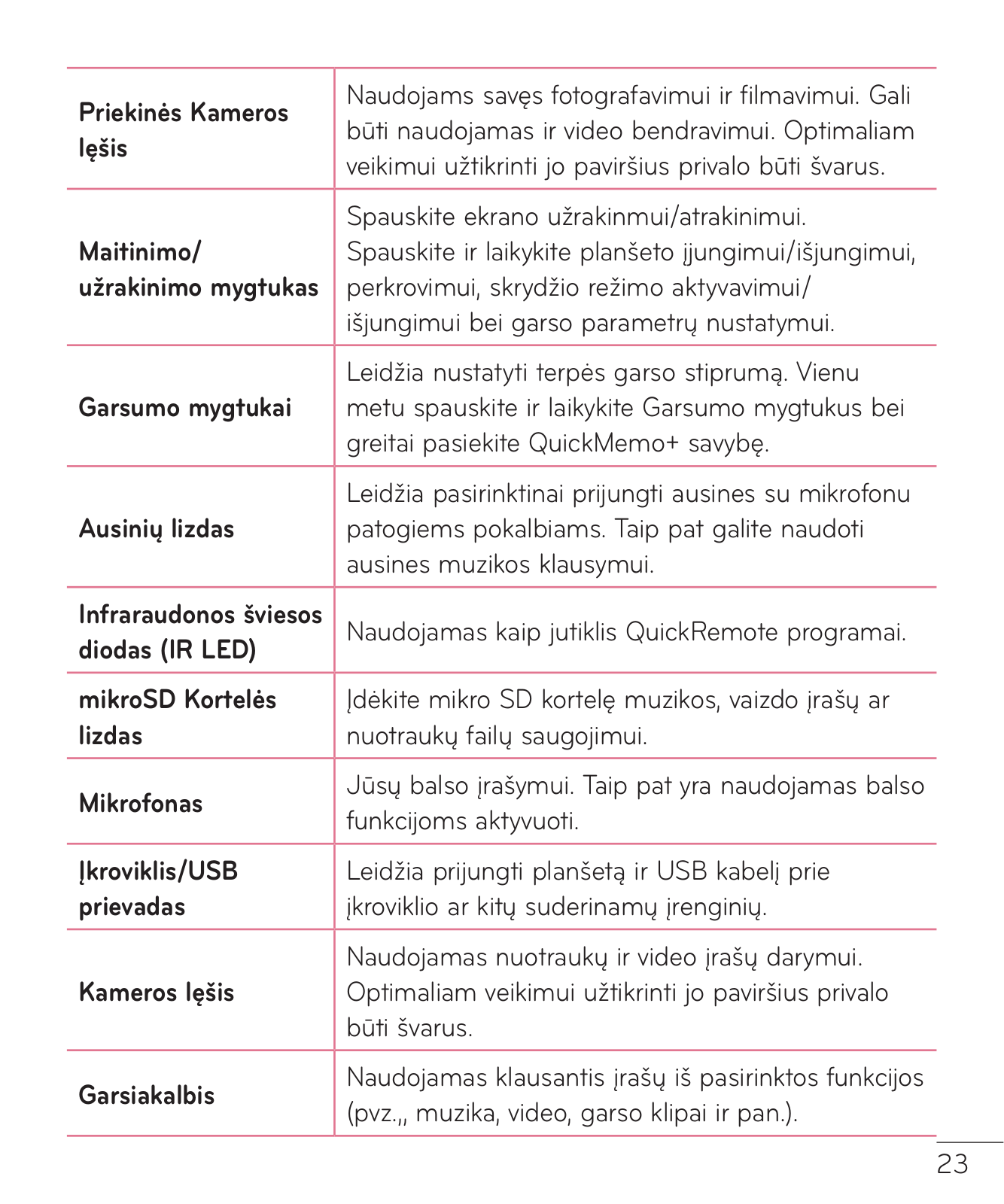
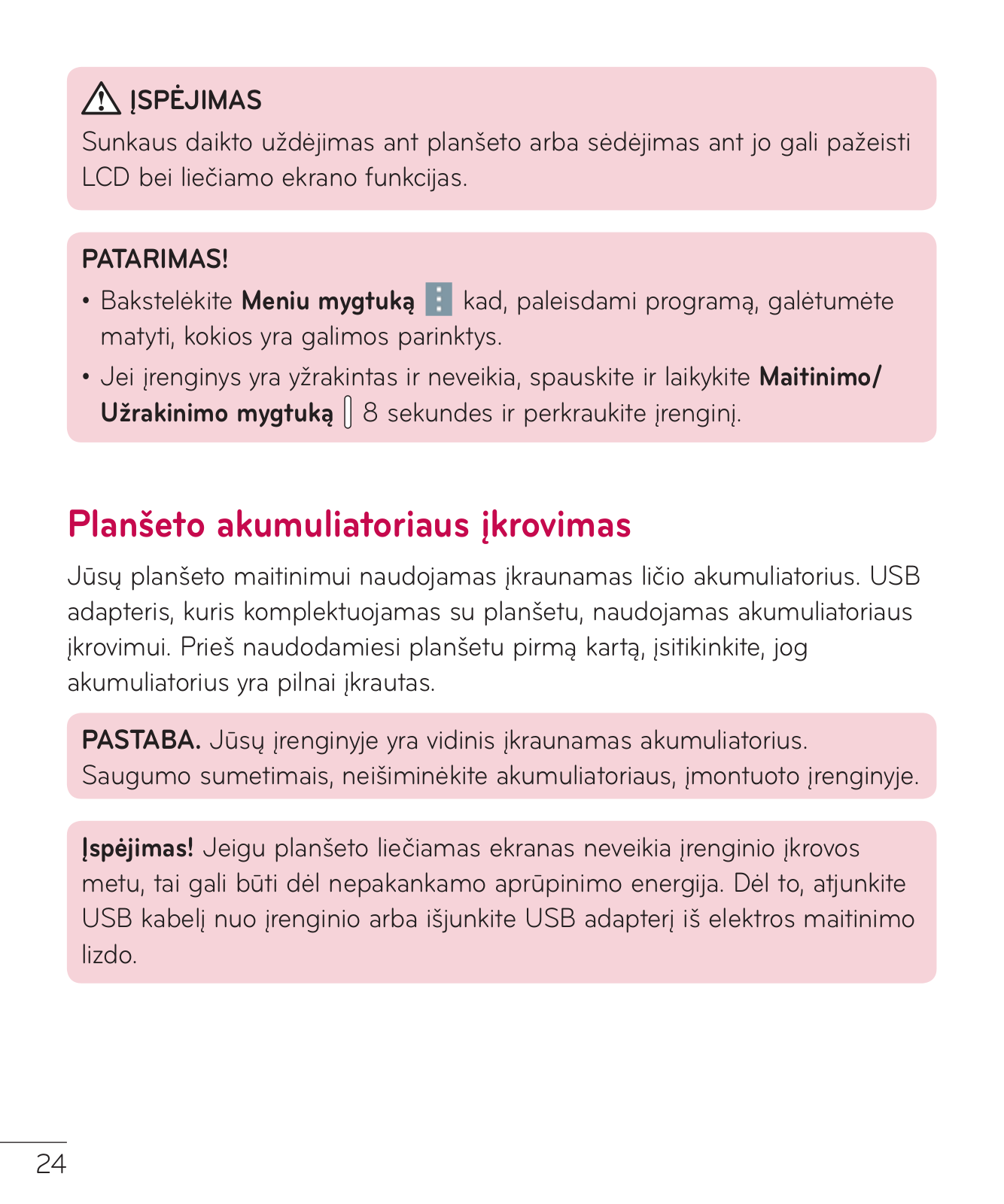
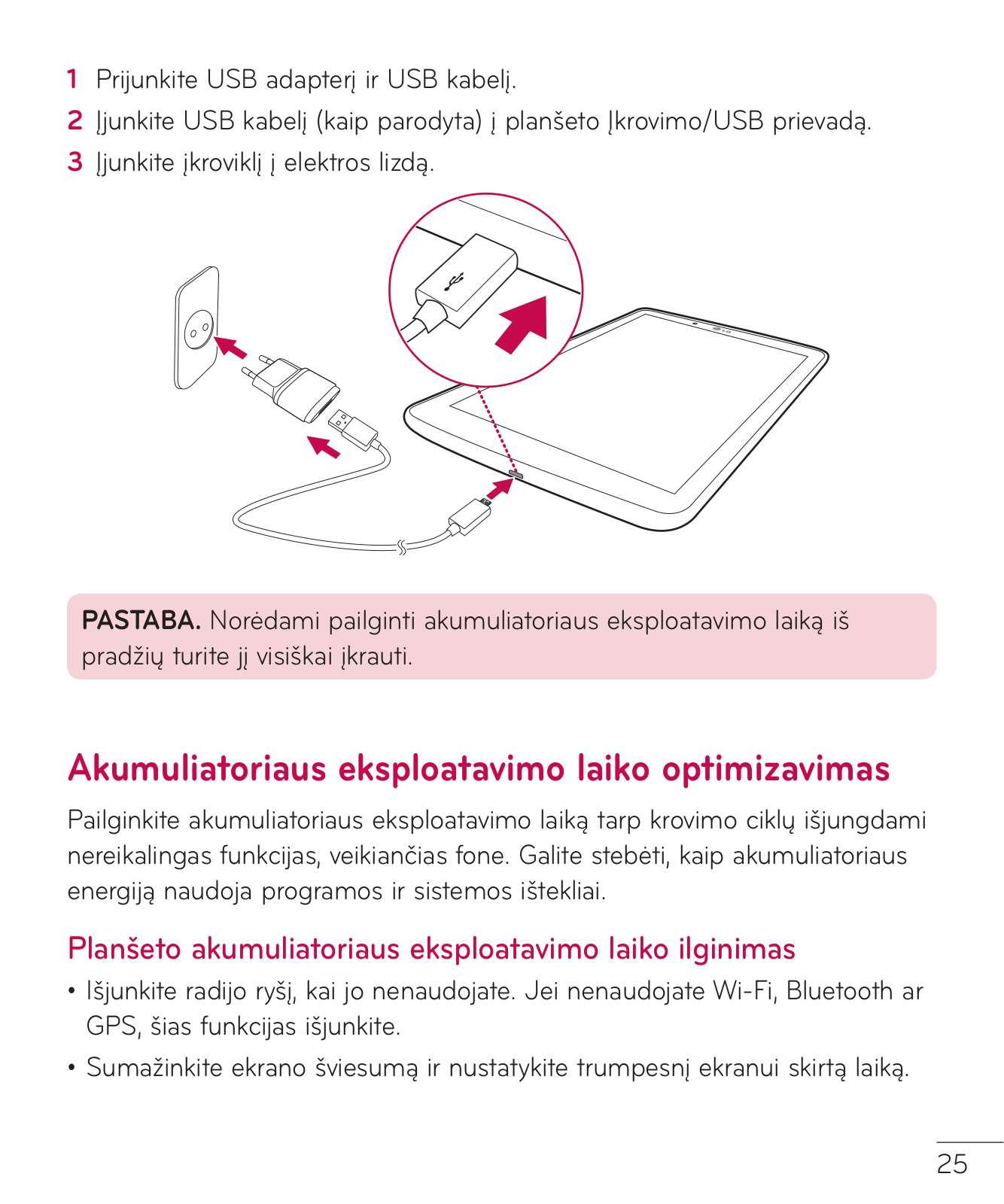
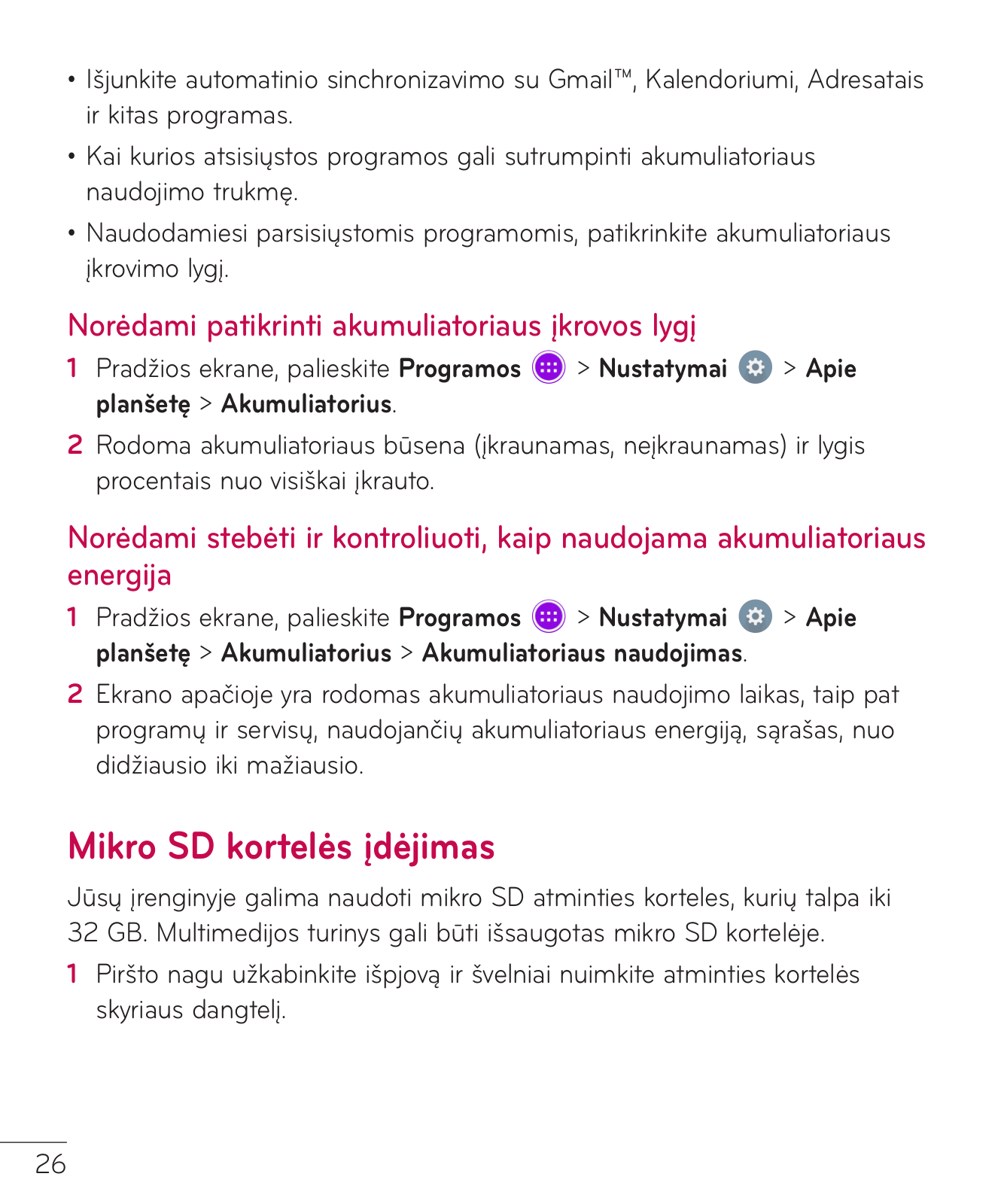
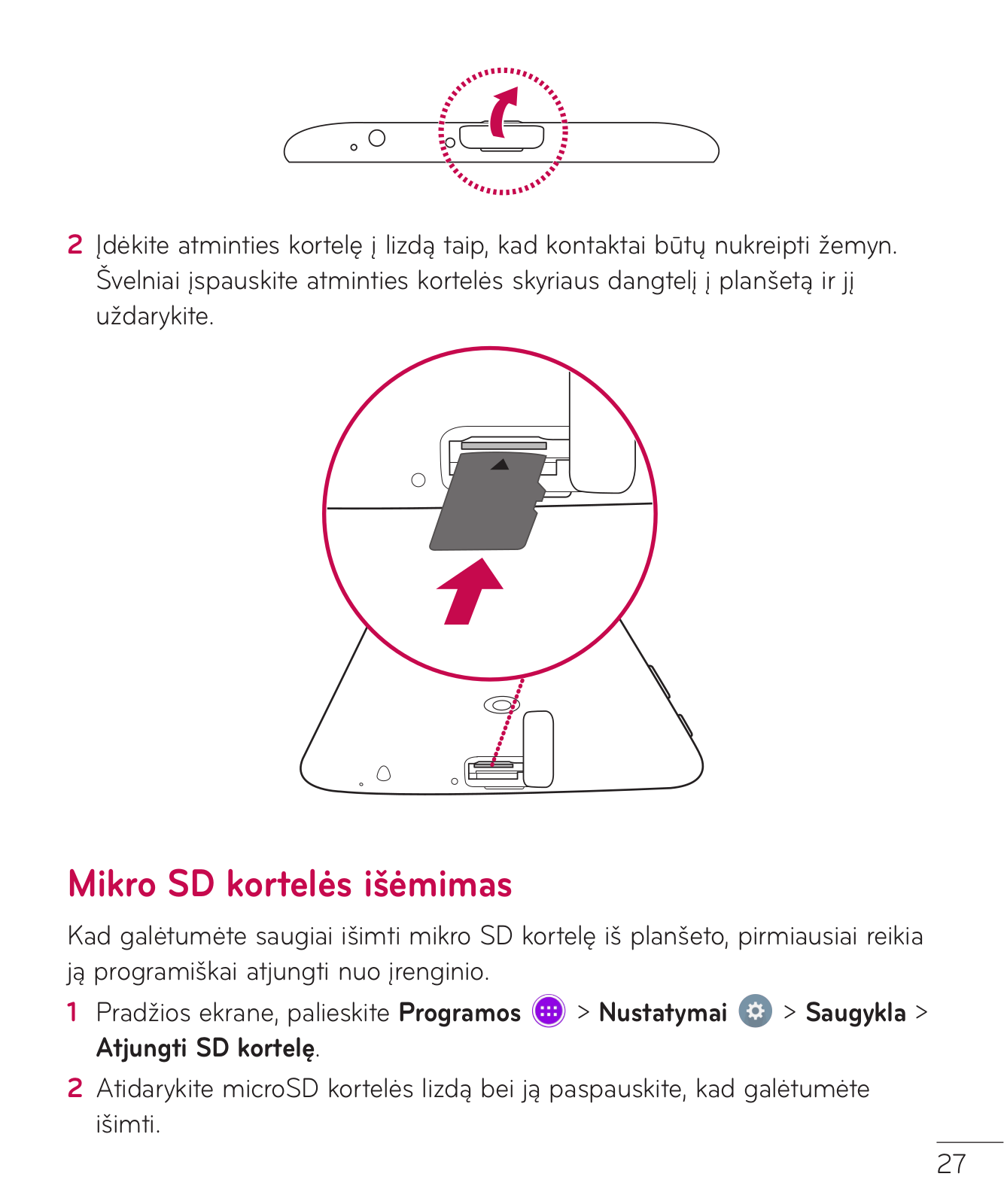

 Loading...
Loading...+ 302 hidden pages